Heim >häufiges Problem >So beheben Sie den Anwendungsfehler explorer.exe
So beheben Sie den Anwendungsfehler explorer.exe
- 百草Original
- 2023-06-21 14:14:5115290Durchsuche
Lösung für den Anwendungsfehler explorer.exe: 1. Drücken Sie die Tastenkombination „win“ + „R“ auf der Tastatur und geben Sie dann den Befehl „inetcpl.cpl“ in das sich öffnende Ausführungsfenster ein. 2. Wählen Sie „Erweitert“. Klicken Sie auf der Registerkarte „oben“ unten auf „Zurücksetzen“; 3. Aktivieren Sie im Popup-Fenster „Persönliche Einstellungen löschen“ und klicken Sie dann unten auf „Zurücksetzen“. Wenn die oben genannten Vorgänge das Problem nicht lösen können, prüfen Sie bitte, ob sich Trojaner auf dem Computer befinden. Zu diesem Zeitpunkt wird empfohlen, das System neu zu installieren und eine Originalversion oder eine reine Version des Systems zu installieren.

Das Betriebssystem dieses Tutorials: Windows 10-System, Dell G3-Computer.
Bei der Verwendung eines Computers kommt es gelegentlich zu einem Explorer.exe-Anwendungsfehler, wenn einige Dateien oder Software geöffnet werden. Dieses Problem kann durch Löschen oder Zurücksetzen persönlicher Einstellungen gelöst werden.
explorer.exe-Anwendungsfehlerlösung:
1. Drücken Sie die Tastenkombination [win] + [R] auf der Tastatur und geben Sie dann den Befehl [inetcpl.cpl] in das geöffnete Ausführungsfenster ein.
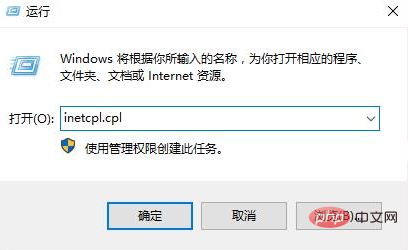
2. Wählen Sie dann oben die Registerkarte [Erweitert] und klicken Sie dann unten auf [Zurücksetzen].
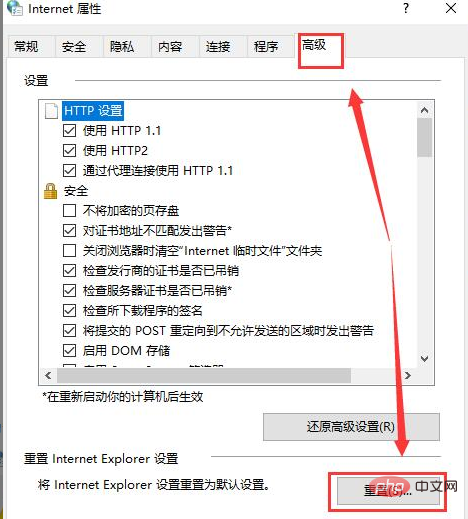
3. Aktivieren Sie dann im Popup-Fenster die Option [Persönliche Einstellungen löschen] und klicken Sie dann unten auf [Zurücksetzen].
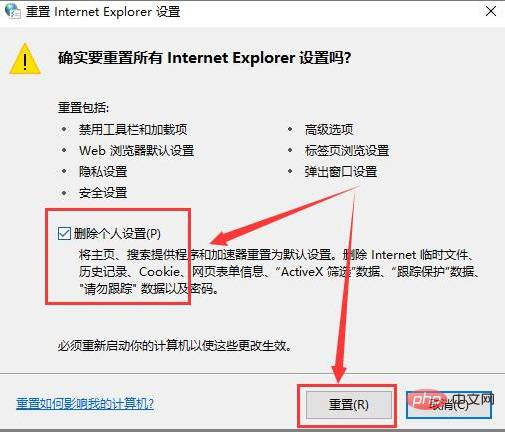
4. Wenn die oben genannten Vorgänge das Problem immer noch nicht lösen können, überprüfen Sie bitte, ob sich ein Trojaner auf dem Computer befindet. Im Allgemeinen gibt es viele Gründe für Probleme mit explorer.exe und es ist schwierig, die detaillierten Gründe zu finden. Zu diesem Zeitpunkt wird empfohlen, das System neu zu installieren und eine Original- oder Reinversion des Systems zu installieren, damit keine ungewöhnlichen Probleme auftreten.
Das obige ist der detaillierte Inhalt vonSo beheben Sie den Anwendungsfehler explorer.exe. Für weitere Informationen folgen Sie bitte anderen verwandten Artikeln auf der PHP chinesischen Website!
In Verbindung stehende Artikel
Mehr sehen- Was soll ich tun, wenn explorer.exe im Windows-System nicht reagiert?
- Internet Explorer unter Win10 löschen
- Was tun, wenn der Anwendungsfehler explorer.exe auftritt?
- Internet Explorer 11 wird in drei Monaten eingestellt
- Sie können unter Windows 11 weiterhin auf den Internet Explorer zugreifen. Hier erfahren Sie, wie Sie ihn ausführen
- Microsoft empfiehlt Benutzern, den Internet Explorer bis zum nächsten Monat nicht mehr zu verwenden, um den Support nicht zu verlieren
- Explorer.exe startet beim Systemstart nicht [Fix]

